Hitachi nie potrzebuje żadnych wstępów, jeśli chodzi o telewizory Smart. Japońska/turecka firma produkuje jednostki najwyższej jakości po przystępnych cenach.
Ale podobnie jak każde inne telewizory elektroniczne, Hitachi telewizory są podatne na różne nieprawidłowe działanie. Niektórzy klienci narzekali, że ich inteligentne telewizory łączą się z Wi-Fi, ale nie mogą uzyskać dostępu do Internetu , aby przesyłać strumieniowo swoje ulubione kanały.
Jeśli doświadczasz tego samego problemu, postępuj zgodnie z naszymi wskazówkami, aby rozwiązać problemy i naprawić Smart TV Hitachi.
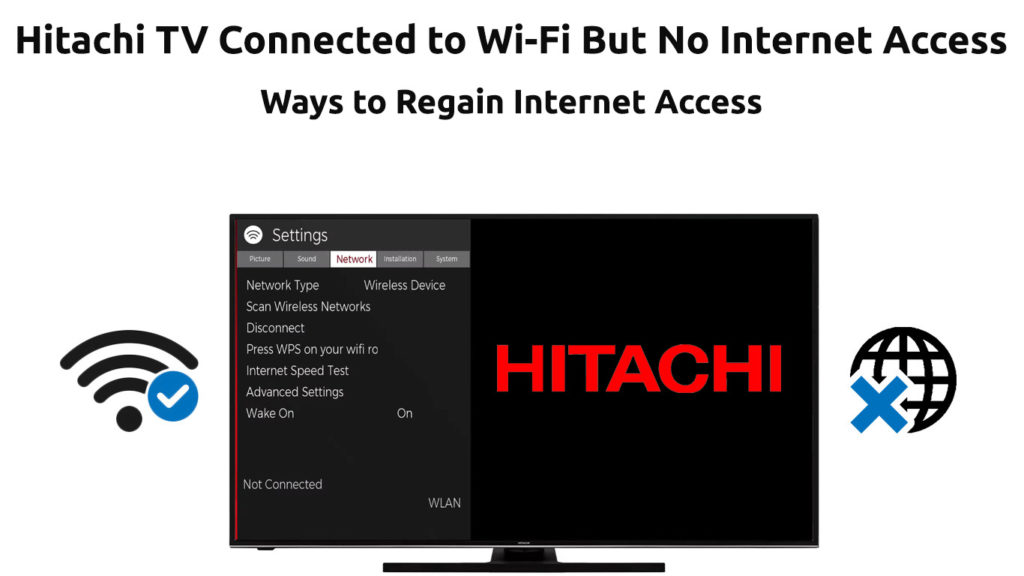
Sprawdź swoje połączenie z internetem
Pierwszym krokiem do naprawy telewizora Hitachi, który nie może uzyskać dostępu do Internetu, jest sprawdzenie sieci bezprzewodowej. Przed wypróbowaniem tego kroku nie zakłócaj swojego inteligentnego telewizora lub routera. Problem może wynikać z końca dostawców usług internetowych, a nie w telewizji lub router Wi-Fi.
Spróbuj podłączyć inne urządzenia z siecią bezprzewodową, aby przetestować połączenie internetowe . Zacznij od smartfona lub laptopa, aby potwierdzić, że Twoja sieć jest w porządku. Jeśli te urządzenia działają zgodnie z oczekiwaniami, problem może być telewizorem lub routerem . Jeśli nie, musisz skontaktować się z dostawcą usług internetowych, aby sprawdzić, czy jest to awaria usługi, a kiedy ją naprawią.
Wyłącz tryb demo
Jeśli niedawno kupiłeś Smart TV Hitachi, istnieje szansa, że nadal jest w trybie demo. Sprzedawcy aktywują tryb demo, aby pokazać potencjalnym klientom listę funkcji telewizji. W związku z tym telewizor wyświetli kilka wyskakujących wyskakujących okienek podkreślających swoje istotne funkcje.
Niestety, jeśli Twój telewizor jest nadal w trybie demo, może się połączyć z Wi-Fi, ale nie będzie dostępu do Internetu . Aby rozwiązywać problemy i naprawić problemy z łącznością, rozważ wyłączenie trybu demo (dotyczy to starszych modeli TV Hitachi).
Wykonaj następujące kroki:
- Naciśnij przycisk Home na pilocie
- Przejdź do ustawień
- Ustaw tryb wejściowy na telewizję
- Naciśnij menu
- Przejdź do konfiguracji
- Wybierz automatyczne zestawienie
- Wyszukaj demo e-pop i wyłącz
- Wyjdź z menu
- Uruchom ponownie telewizor
- Sprawdź, czy Twój telewizor może uzyskać dostęp do Internetu
Cycle Power Hitachi TV
Jeśli Twój Smart TV Hitachi nadal nie może uzyskać dostępu do Internetu, rozważ energię. Power Cylling Twój telewizor pomoże odświeżyć jego pamięć i rozwieść wszelkie resztkowe opłaty powodujące problemy z łącznością.
Na szczęście proces jazdy na rowerze w telewizji Hitachi jest szybki i prosty. Nie musisz być elektrykiem ani technikiem telewizyjnym, aby wykonać ten hack. Po prostu:
- Wyłączyć telewizor
- Odłącz przewód zasilający telewizora od gniazdka ściennego
- Naciśnij i przytrzymaj przycisk zasilania TVS przez co najmniej 30 sekund (ten krok wyczerpuje dowolne opłatę resztkową)
- Zwolnij przycisk zasilania
- Poczekaj na co najmniej 1min
- Włącz Smart TV Hitachi Smart TV
- Sprawdź, czy Twój telewizor może uzyskać dostęp do Internetu
Uruchom ponownie router
Czasami problemem może być twój router, a nie telewizor Smart TV. W takim przypadku rozważ od razu ponowne uruchomienie routera .
W większości przypadków ponowne uruchomienie routera odświeży go i pomoże przywrócić połączenie internetowe. Jest to jeden z najszybszych i najłatwiejszych sposobów rozwiązania problemów z łącznością.
Oto kroki:
- Odłącz przewód zasilający routera od gniazdka ściennego
- Poczekaj na co najmniej 30 sekund
- Podłącz przewód zasilający z powrotem do wylotu ściany
- Pozwól routerowi na uruchomienie (ponowne uruchomienie może potrwać około 2 minut)
- Ponownie podłącz telewizor z routerem
- Sprawdź, czy Twój telewizor Hitachi może uzyskać dostęp do Internetu
Zresetuj router
Jeśli ponowne uruchomienie routera nie rozwiązuje problemu, rozważ zresetowanie go zamiast tego . Reset różni się bardzo od ponownego uruchomienia. Proces przywraca router do ustawień domyślnych, co oznacza, że może być konieczne skonfigurowanie sieci na nowo.
Możesz zresetować router przy użyciu dwóch różnych metod. Obejmują one:
Metoda 1 - Użyj przycisku resetowania
Wiele modeli routerów ma przycisk resetowania, który umożliwia zresetowanie urządzenia w ciągu kilku sekund. Naciśnij i przytrzymaj ten przycisk przez około pięć sekund przed jego wydaniem. Router zresetuje się do ustawień domyślnych, umożliwiając skonfigurowanie sieci na nowo.
Metoda 2 - Użyj dziury
Niektóre routery mają dziurę znajdującą się z tyłu urządzenia. Naciśnij dziurę przez kilka sekund za pomocą ostrego szpilki, aż lampki wskaźnikowe mrugają.

Zresetuj Wi-Fi na TV Hitachi
Kolejnym szybkim sposobem naprawy telewizora Hitachi Roku , który nie dostęp do Internetu jest przegląd i zresetowanie sieci bezprzewodowej. Musisz tylko potwierdzić, że masz aktywne połączenie przed próbą tej poprawki.
Oto kroki:
- Włącz router i TV Hitachi
- Naciśnij przycisk menu na pilocie
- Przejdź do ustawień
- Wybierz system i naciśnij OK
- Wybierz Ustawienia systemów zaawansowanych
- Przejdź w dół do resetowania połączenia sieciowego i wybierz połączenie resetowania
- Twój telewizor Hitachi Roku zostanie ponownie uruchomiony i będziesz musiał połączyć się z siecią Wi-Fi
- Wprowadź hasło Wi-Fi po wyświetleniu monitu
- Sprawdź, czy Twój telewizor może uzyskać dostęp do Internetu
Jak zresetować Wi-Fi na TV Hitachi Roku
Zmień ustawienia DNS
Nieprawidłowe ustawienia DNS i sprzeczne adresy IP mogą powodować, że Twój TV Hitachi Roku nie jest dostępny do Internetu, nawet jeśli jest podłączony do Wi-Fi. Chociaż zmiana ustawień DNS może wydawać się skomplikowana, proces ten jest zaskakująco łatwy. Będziesz musiał zmienić główny i wtórny serwer DNS w ustawieniach routerów, ponieważ Roku nie ma ustawień DNS.
- Zaloguj się do routera
- Poszukaj konfiguracji LAN lub konfiguracji internetowej i poszukaj adresów serwera DNS (podstawowy, wtórny)
- Wprowadź 8.8.8.8 jako główny adres DNS i 8.8.4.4 jako adres drugorzędny DNS
- Naciśnij OK, aby zastosować zmiany
- Sprawdź, czy Twój inteligentny telewizor Hitachi może uzyskać dostęp do Internetu
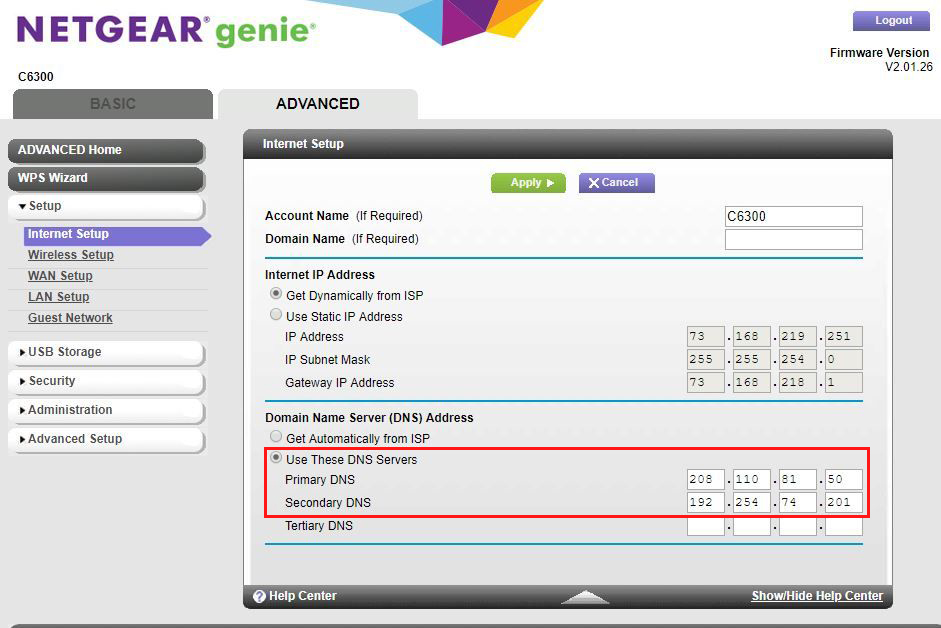
Zmień datę i godzinę w TV Hitachi TV
Smart TV Hitachi może nie uzyskać dostępu do Internetu z powodu niewłaściwych ustawień czasu.
Ustawienie prawidłowej strefy czasowej oraz dokładna data i godzina mogą pomóc przywrócić połączenie internetowe.
Oto kroki:
- Naciśnij przycisk Home na pilocie
- Przejdź do Ustawienia> System
- Wybierz czas
- Możesz wybrać strefę czasową ręcznie lub automatycznie, ale nie możesz dostosować zegara.
- Kliknij OK, aby zastosować i zapisać zmiany
- Uruchom ponownie telewizor
- Sprawdź, czy Twój telewizor może uzyskać dostęp do Internetu
Jeśli nadal nie możesz uzyskać dostępu do Internetu, a Twój zegar wyświetla niewłaściwy czas, możesz spróbować zresetować telewizor Hitachi Roku lub aktualizować go, postępując zgodnie z tymi ustawieniami ścieżki> System> Aktualizacja systemu. Alternatywnie możesz uzyskać dostęp do jednego z tajnych menu Roku za pomocą następującego przycisku przycisku - przycisk Home X5, przycisk FF X3, przycisk RW x2. Po otwarciu tajnego menu wybierz aktualizację oprogramowania.
Reset Factory Hitachi Roku TV
Jeśli wypróbowałeś większość powyższych kroków i nic nie wydaje się działać, wykonanie resetowania fabrycznego może być ostateczną opcją. Ten krok usunie wszystkie Twoje dane, w tym pobrane aplikacje, przywracając inteligentną telewizję do ustawień domyślnych.
Rekomendowane lektury :
- Hisense TV połączone z Wi-Fi, ale nie ma dostępu do Internetu (11 sposobów na naprawę)
- LG TV połączone z Wi-Fi, ale brak dostępu do Internetu (przewodnik po rozwiązywaniu problemów)
- Dlaczego mój Smart TV Samsung odłącza się od Wi-Fi?
Warto jednak wypróbować tę poprawkę, ponieważ przywróci ustawienia sieciowe i umożliwi dostęp do telewizji do Internetu.
Wykonaj następujące kroki, aby zresetować fabrykę telewizji Hitachi (starsze modele):
- Włącz Smart TV Hitachi Smart TV
- Naciśnij przycisk menu na pilocie
- Przejdź do ustawień
- Wybierz przechowywanie i zresetuj
- Wybierz Resetowanie danych fabrycznych
- Kliknij resetowanie danych, aby usunąć wszystko
- Wprowadź swój PIN Bezpieczeństwo TVS
- Naciśnij OK, aby potwierdzić Reset Factory
- Twój telewizor zostanie ponownie uruchomiony automatycznie
- Sprawdź, czy Twój telewizor może uzyskać dostęp do Internetu
Wykonaj następujące kroki, aby zresetować fabrykę telewizji Hitachi (Hitachi Roku TVs):
- Naciśnij przycisk menu na pilocie
- Przejdź do ustawień
- Wybierz system i naciśnij OK
- Wybierz Ustawienia systemów zaawansowanych
- Wybierz Reset Factory, a następnie zresetuj wszystko. Będziesz musiał wprowadzić 4-cyfrowy kod, aby potwierdzić, że chcesz zresetować telewizję Hitachi Roku.
Alternatywnie możesz użyć tego samego tajnego menu Roku, jak opisano w poprzednim kroku (przycisk Home x5, przycisk FF x3, przycisk RW x2). Po otwarciu tajnego menu wybierz Reset Factory.
Wniosek
Inne hacki, które możesz spróbować naprawić telewizor Hitachi, który nie dostęp do Internetu obejmują zastąpienie routera i korzystanie z połączenia przewodowego.
Twój telewizor może mieć problemy z dostępem do sieci z powodu uszkodzonego adaptera bezprzewodowego lub nieprawidłowego routera.
Obsługa uszkodzonego adaptera lub routera może być droga, więc użycie kabla Ethernet to kolejny dobry i opłacalny pomysł.
